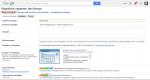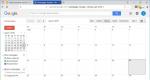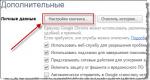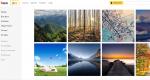برنامج لإلغاء تجزئة القرص الصلب لنظام التشغيل Windows 7. إلغاء تجزئة القرص: جميع الأسئلة النموذجية من الألف إلى الياء
إذا كان جهاز الكمبيوتر الخاص بك يفكر لفترة طويلة عند الوصول إلى أي ملفات على جهاز الكمبيوتر الخاص بك ، فأنت بحاجة إلى ذلك تجزئة القرص الصلب.
تجزئة- عملية تحديث وتحسين البنية المنطقية لقسم القرص لضمان تخزين الملفات في تسلسل مستمر من المجموعات. بعد إلغاء التجزئة ، يتم تسريع قراءة الملفات وكتابتها ، وبالتالي تشغيل البرامج ، نظرًا لأن عمليات القراءة والكتابة المتسلسلة أسرع من عمليات الوصول العشوائية (على سبيل المثال ، القرص الصلب لا يتطلب حركة الرأس) . تعريف آخر لإلغاء التجزئة هو إعادة توزيع الملفات على القرص بحيث يتم ترتيبها في مناطق متجاورة.
حسنًا ، أصبح من الواضح أن إلغاء التجزئة ضروري لتسريع قراءة الملفات وكتابتها ، وأي برنامج يجب أن أستخدمه؟ أيهما أكثر كفاءة؟ هذه هي الأسئلة للإجابة على هذا المقال أفضل 5 برامج لإلغاء تجزئة القرص الصلب.
برنامج Auslogics Disk Defrag (مجاني)
برنامج Auslogics Disk Defragهو برنامج بسيط لإلغاء تجزئة القرص. يمكنك إلغاء تجزئة محركات أقراص متعددة أو تحديد ملفات أو مجلدات فردية لإلغاء تجزئتها. يسمح لك Auslogics بتعيين أولوية التطبيق ويمكنه إيقاف تشغيل الكمبيوتر بعد اكتمال إلغاء التجزئة ، إذا كنت تريد إلغاء تجزئة محركات الأقراص الثابتة أثناء النوم ، ولكن لا تريد ترك جهاز الكمبيوتر الخاص بك قيد التشغيل طوال الليل. Auslogics Disk Defrag هو تطبيق مجاني ومحمول.
MyDefrag (JKDefrag سابقًا) (مجاني)
هي أداة فعالة لإلغاء تجزئة الأقراص. يمكنك تشغيله في الوضع الافتراضي والحصول ليس فقط على قرص تم إلغاء تجزئته ، ولكن أيضًا على تخطيط ملف محسن ؛ أو يمكنك التخصيص عبر البرامج النصية وتحسين تحسين القرص لمهامك المحددة. حتى بدون تخصيص البرنامج النصي ، يقوم MyDefrag بعمل ممتاز في إلغاء تجزئة الملفات وتحريكها للحصول على مساحة القرص الصلب المثالية. يتم تجميع الملفات التي يتم استخدامها بشكل متكرر معًا لزيادة الأداء. يقوم MyDefrag بمسح المساحة المخصصة للنظام ونقل الملفات من تلك المساحة مرة أخرى إلى مواقع أكثر ملاءمة.
مجموعة PerfectDisk Enterprise (مدفوعة)
قرص مثاليواحدة من أكبر ادعاءات PerfectDisk هي شهرتها بميزة "تقنية استعادة الفضاء". بالإضافة إلى تحسين الأقراص أثناء إلغاء التجزئة ، تتحكم PerfectDisk في عمليات الكتابة على القرص بحيث تتم كتابة الملفات اللاحقة بأكثر الطرق فعالية لتقليل عمليات إلغاء تجزئة القرص اللاحقة. تقوم PerfectDisk أيضًا بتحليل استخدام البيانات وتحسين إنشاء النماذج لاستخدام الملفات وأسلوب العمل. يمكن جدولتها أو تكوينها لتشغيل البرنامج عندما يكون الكمبيوتر خاملاً لإلغاء التجزئة المستمر.
(مجانا)
من نفس الشركة التي تصنع التطبيقات الشهيرة CCleaner و Recuva ، هي أداة إلغاء تجزئة محمولة. يمكنه فحص محركات أقراص متعددة بالإضافة إلى محركات أقراص فردية أو مجلدات أو ملفات فردية لبعض عمليات إلغاء التجزئة السريعة والمحددة. عندما يقوم برنامج Defraggler بمسح محرك أقراص ، فإنه يعرض لك جميع الملفات المجزأة ويسمح لك إما باختيار إلغاء التجزئة بشكل طبيعي أو إلغاء التجزئة المجمعة.
Diskeeper (مدفوع)
مثل PerfectDisk ، يأتي Diskeeper مع ميزات إضافية ، عادة ما يتعين عليك دفع ثمنها. بالإضافة إلى وظائف إلغاء التجزئة الأساسية ، يمكن لبرنامج Diskeeper إجراء إلغاء تجزئة سريع لملفات النظام عند بدء التشغيل دون تحميل نظام التشغيل. Diskeeper ، مثل PerfectDisk ، لديه نظام لإلغاء تجزئة الملفات باستمرار وتحسين الملفات الجديدة لتخزين القرص أثناء تشغيله. عند إلغاء تجزئة العديد من محركات الأقراص الثابتة ، يختار Diskeeper خوارزميات مختلفة بناءً على محرك الأقراص ، مثل تحسين نظام التشغيل بطرق أخرى غير التخزين.
اطلب في الكمبيوتر وفي الحياة أصدقاء!
في هذه المقالة ، سننظر في برامج إلغاء تجزئة قرص Windows 10. بالطبع لن يكون من الممكن تغطية حتى الجزء الثالث ، لكننا سنحاول على أي حال. دعونا نركز على هذه ، لأنها تستوفي عددًا من الشروط المهمة:
- مجانًا ، مع إمكانية توسيع مجموعة الأدوات مقابل رسوم مشروطة ؛
- مجموعة كبيرة من الأدوات
- مثبتة في بضع دقائق وبدون تطبيقات إضافية مخفية.
دعنا نتعرف على أفضل أداة إلغاء تجزئة لنظام التشغيل Windows 10!
ديفراغلير
برنامج مجاني من شركة Piriform.Ltd المعروفة إلى حد ما - مبتكرو Recuva و CClener. إنها أداة قوية للغاية لتحليل وتحسين كل من القرص بأكمله والملفات والمجلدات الفردية ، مما يوفر الوقت ويساعد على تحقيق نتائج أسرع. الواجهة بديهية وسهلة الاستخدام حتى للمبتدئين. أظهر عملية مستقرة ، ومستوى عالٍ من معالجة البيانات. في ترتيب أدوات إلغاء التجزئة لنظام التشغيل Windows 10 ، فإنه يحتل المرتبة الأولى.

يعرض الترميز اللوني للمجموعة - نشط وعند تحديده - المعلومات الكاملة: الملف القابل للتنفيذ ، وتاريخ آخر تعديل والموقع على المسمار ، بالإضافة إلى أنه يشير إلى عدد الأجزاء التي يتكون منها الملف والحجم.


يمكنك التحدث عن الاحتمالات لفترة طويلة ، فقط انظر إلى القائمة.


برنامج Auslogics Disk Defrag مجانًا
سريع وخفيف ، يعمل تلقائيًا ويمكن أن يبدأ التحسين أثناء الاسترخاء. ربما يكون أحد أفضل البرامج لإلغاء تجزئة قرص Windows 10 ، وهذه ليست مجرد كلمات - القليل عن الحقائق. يسمح لك بمشاهدة الملفات أثناء تحليل القرص الصلب وإعطاء معلومات كاملة عنها. يعمل على تسريع جهاز الكمبيوتر بشكل مثالي ويدعم تقنية VSS ويوفر مساحة التسجيل والتخزين.

لديها ميزة ممتازة - الجمع بين الكتل الحرة في كتلة واحدة ، وبالتالي تجنب التجزئة.

أظهرت الاختبارات أنه يكتشف الملفات المجزأة مرتين أكثر من مُحسِّن Windows المدمج.

الواجهة بسيطة وواضحة ، سكانها ينالون الجنسية الروسية ، ولكن حتى في النسخة الإنجليزية لن تجد أوامر غير مألوفة.

يتم توفير كتلة صغيرة للعمل مع SSD بأدوات موصوفة بوضوح.

نظام متقدم للعناية المجانية
قوي بواجهة مظلمة أنيقة ، غنية بالميزات التي تدهش حتى أكثرها تطوراً. يحسن ، يعمل مع أخطاء النظام ويصلحها ، قادر على تسريع كل من نظام التسجيل والوصول إلى الشبكة.


شاشة مريحة تسمح لك بمراقبة تحميل وحدة المعالجة المركزية وذاكرة الوصول العشوائي. اللافتات وبرامج التجسس وأحصنة طروادة وما إلى ذلك. - بالنسبة له ، أيضًا ، ليست مشكلة - فهو يدرك ويزيل.

مجاني ، باللغة الروسية ، مع جميع الأدوات ، فهو سهل الاستخدام للغاية ولا يتطلب مهارات خاصة.


أداة إلغاء تجزئة التسجيل الممتازة لنظام التشغيل windows 10 - لا يمكنك أن تخاف من ملفات النظام.

برنامج بديل
بالإضافة إلى البرامج المدرجة ، هناك عدد من البرامج التي تستحق نفس القدر من الأهمية:
- Glary Utilites - تسريع القرص والتسجيل وتنظيف أقسام المسمار واستعادة الملفات التالفة وإزالة آثار تصفح الشبكة وما إلى ذلك. سكانها ينالون الجنسية الروسية وحرة.
- Wise Disk Cleaner هو أقوى منظف لأنظمة التشغيل ، واسمه باللغة الإنجليزية هو Wise Disk Cleaner. قادرة على إلغاء التجزئة ويجب أن أقول بشق الأنفس.
- O&O Defrag هو برنامج مفضل للمستخدمين يتمتعون بخبرة كبيرة ، فهو يسمح لك باللعب في مجموعات ووضع أجزاء من الملفات في أنسب الأماكن. مناسب لكل من النت بوك والكمبيوتر الشخصي ومحطة العمل الجادة. الترخيص مجاني ويدعم اللغة الروسية.
بهذا نختتم مراجعتنا القصيرة ، ويمكنك التعرف على الموضوع وتحسينه على موقعنا.
هناك طريقتان للقيام بذلك: الأولى والأكثر شهرة هي استخدام أدوات نظام التشغيل القياسية ، والثانية ، الأقل شيوعًا ، هي تنزيل وتثبيت برنامج خاص لإلغاء التجزئة. يتم تنفيذ عملية إلغاء التجزئة بالوسائل القياسية بكفاءة ، ولكن ببطء شديد.
لذلك ، حتى إذا لم يتم تضمين إلغاء تجزئة محرك الأقراص الثابتة في قائمة العمليات التي تقوم بها بانتظام ، فلا يزال من المنطقي التعرف على الأدوات المساعدة الخاصة. سوف يساعدون في تسهيل صيانة جهاز الكمبيوتر الخاص بك.
- ديفراغلير.
- برنامج Auslogics Disk Defrag.
- ديفراغ الذكية.
- Mydefrag.
- Ultradefrag.
كما ترى ، هناك خيار. بعد ذلك ، سنصف بإيجاز كل هذه المرافق ، وسنتناول ميزات بعضها بمزيد من التفصيل. أي من هذه البرامج سيفوز بمسابقتنا لأفضل برنامج لإلغاء التجزئة لنظام التشغيل Windows 7؟ لا توجد إجابة واحدة على هذا السؤال. كل هذا يتوقف على احتياجاتك وقدرات جهازك. لاحظ أننا لا نعتبر المرافق مدفوعة الأجر.
"Defragler" و "Auslogics Disk Defrag"
أول الأدوات المساعدة صغيرة الحجم للغاية - وهي الأصغر من بين جميع أدوات إلغاء التجزئة الموجودة. البرنامج لا يتطلب أي تثبيت ، ويمكنك تنزيله من هنا: http://biblprog.org.ua/en/defraggler/download/. هناك متغير بواجهة مترجمة للمستخدم الروسي.
السمة الرئيسية للبرنامج هي زيادة أداء تجميع الأجزاء بسبب معالجتها الانتقائية. قد يتم تمكين هذا الخيار أو لا. على سبيل المثال ، يمكن تجميع أجزاء من ملف واحد فقط معًا. لماذا قد تكون هناك حاجة إلى هذا؟ لنفترض أن لديك ملف قاعدة بيانات ضخم على القرص الخاص بك ، وأجزاء منه مبعثرة على كامل سطح "المسمار".
من الواضح أن تجزئة هذا الملف سيكون لها تأثير سلبي حاد على سرعة الوصول إلى قاعدة البيانات. يوجد إصدار لـ Win 7 x64. تبين أن الأداة المساعدة جيدة بنفس القدر عند العمل مع FAT32 وعند معالجة البيانات من أقسام NTFS.
الأداة المساعدة Auslogics Disk Defrag مضغوطة أيضًا. تم استبدال خوارزميات إلغاء التجزئة القياسية المضمنة في Windows بخوارزميات أكثر كفاءة. هذا أثر بشكل كبير على سرعة عملها. فيما يلي بعض فوائده الأخرى:

"Smart Defrag" و "MyDefrag" و "UltraDefrag"
نلفت انتباهك بشكل خاص إلى الحقيقة التالية: تتعامل أداة إلغاء التجزئة الذكية مع القرص بعناية خاصة. هذه هي ميزتها الرئيسية.
من بين العديد من أوضاع تشغيل البرنامج ، يمكنك دائمًا اختيار الوضع الأقل تأثيرًا على سطح القرص الصلب. يمكن أن تعمل في الوضع اليدوي والتلقائي. يتضمن جدولة وهو سكانها ينالون الجنسية الروسية تمامًا. يمكنك الحصول عليه من هذه الصفحة: http://biblprog.org.ua/ru/auslogics_disk_defrag/download/.
"MyDefrag" هي أداة فريدة من نوعها. أولاً ، يتم دمج وظائفها بسهولة في البرامج الخاصة بك - لذلك ، يتم استخدام إصدار DLL من الأداة المساعدة. ثانيًا ، تحتوي على واجهة سطر أوامر مطورة ، أي يمكن تحميلها من الملفات الدفعية ، وثالثًا ، تعمل هذه الخدمة في وضع شاشة التوقف ، أي في اللحظات التي يتم فيها رسم شاشة التوقف الاحتياطية على الشاشة (موقع التنزيل.
يعد القرص الصلب أحد أهم مكونات الكمبيوتر ، ولكن لا يهتم به جميع المستخدمين. إذا فشل المعالج وبطاقة الفيديو وذاكرة الوصول العشوائي والمكونات الأخرى ، فيمكن استبدالها بكل بساطة ، بينما في حالة فشل محرك الأقراص ، سيفقد مالك الكمبيوتر جميع بياناته ، وهو أمر من الواضح أنه لا يريده أي شخص. لتجنب فشل القرص الصلب ، تحتاج إلى مراقبته بعناية وإلغاء تجزئته بانتظام.
ما هو إلغاء تجزئة القرص
عملية إلغاء التجزئة بسيطة جدًا ومهمة جدًا ، لكن الكثير من الناس ينسون الحاجة إليها. إنه تنظيم الملفات على القرص الصلب بطريقة تمكن نظام التشغيل من الوصول إليها بسهولة أكبر وبسرعة عند الطلب.
 أثناء تشغيل محرك الأقراص الثابتة ، تظهر معلومات جديدة عليه باستمرار. يقوم المستخدم بتنزيل الملفات من الإنترنت وتثبيت البرامج والألعاب وإنشاء مستندات جديدة وتنفيذ عدد من المهام الأخرى. عندما يتم تخزين المعلومات على قرص ثابت ، فإنها تحتل عددًا معينًا من الكتل الحرة عليه. في وقت حذف الملفات وتعديلها ونسخها ، يتم مسح المجموعات ، ولكن يتم تكوين مساحة خالية بين أحد الملفات والآخر على القرص الثابت. يعد إلغاء تجزئة القرص ضروريًا لتنظيم الملفات الموجودة على القرص ، وتتبع بعضها البعض بالتتابع ، ولم تكن هناك مجموعات حرة بينها.
أثناء تشغيل محرك الأقراص الثابتة ، تظهر معلومات جديدة عليه باستمرار. يقوم المستخدم بتنزيل الملفات من الإنترنت وتثبيت البرامج والألعاب وإنشاء مستندات جديدة وتنفيذ عدد من المهام الأخرى. عندما يتم تخزين المعلومات على قرص ثابت ، فإنها تحتل عددًا معينًا من الكتل الحرة عليه. في وقت حذف الملفات وتعديلها ونسخها ، يتم مسح المجموعات ، ولكن يتم تكوين مساحة خالية بين أحد الملفات والآخر على القرص الثابت. يعد إلغاء تجزئة القرص ضروريًا لتنظيم الملفات الموجودة على القرص ، وتتبع بعضها البعض بالتتابع ، ولم تكن هناك مجموعات حرة بينها.
يعد إلغاء تجزئة القرص على Windows ضروريًا للأسباب التالية:

يدرك بعض المستخدمين الحاجة إلى إلغاء التجزئة ، لكن لا يقومون بذلك. هذا يرجع إلى حقيقة أن هذه العملية طويلة جدًا ، ويمكن أن تستغرق ما يصل إلى عشر ساعات لتنظيم الملفات على محرك أقراص كبير. في الوقت نفسه ، يمكن تقليل وقت الإجراء بشكل كبير ، لذلك يكفي إجراؤه شهريًا ، على النحو الموصى به من قبل الشركات المصنعة للقرص الصلب. كلما قمت بإلغاء التجزئة في كثير من الأحيان ، يجب نقل بيانات أقل على محرك الأقراص ، وبالتالي ستكون هذه العملية أسرع.
مهم:يعد إلغاء التجزئة ضروريًا فقط في محركات الأقراص الثابتة الدوارة ، بينما لا يكون مفيدًا على محركات أقراص SSD. ستؤدي عملية إلغاء تجزئة محرك الأقراص ذي الحالة الصلبة فقط إلى تقليل عدد دورات الكتابة إليه ، ولكنها لن تؤدي إلى تعزيز الأداء.
كيفية إلغاء تجزئة القرص
للقيام بإلغاء تجزئة القرص ، تحتاج إلى تشغيل العملية المناسبة. يحتوي نظام التشغيل Windows على أداة خاصة تسمح لك بإلغاء تجزئة محرك الأقراص الثابتة. لسوء الحظ ، هذا ليس مثاليًا ، وفي معظم الحالات يكون استخدام أدوات الطرف الثالث أكثر ملاءمة. تحتوي البرامج المختلفة على خوارزميات إلغاء تجزئة محرك الأقراص الخاصة بها. سنقدم أدناه مثالاً على العديد من هذه التطبيقات ونوضح لك كيفية القيام بمهمة ترتيب المجموعات باستخدام أدوات النظام.
إلغاء تجزئة القرص الصلب باستخدام Windows
إذا كنت تتساءل عن كيفية إجراء إلغاء تجزئة القرص في نظام التشغيل Windows 10 أو الإصدارات السابقة من نظام التشغيل ، فمن السهل جدًا القيام بذلك. لتشغيل أداة إلغاء التجزئة القياسية ، تحتاج إلى:

يرجى ملاحظة أنه في عنصر القائمة هذا ، يمكنك أيضًا تكوين "التحسين المجدول". عند تحديد العنصر المناسب ، يجب تحديد تكرار العملية والقرص الصلب / الأقراص التي ستتعرض لها. بعد ذلك ، سيقوم النظام تلقائيًا بإلغاء تجزئة محرك الأقراص وفقًا للجدول المحدد.
برامج لإلغاء تجزئة القرص الصلب
هناك العشرات من التطبيقات التي تسمح لك بإلغاء تجزئة محرك الأقراص الثابتة. كل واحد منهم له إيجابياته وسلبياته. بعضها أفضل لمحركات الأقراص الثابتة الكبيرة أو محركات الأقراص الثابتة المثبتة على الخوادم ، في حين أن البعض الآخر مناسب للاستخدام المنزلي. نقترح أدناه النظر في برنامجين مجانيين لإلغاء تجزئة القرص الصلب.
 أبسط وأكثر التطبيقات ملاءمة لإلغاء تجزئة القرص الصلب على جهاز كمبيوتر منزلي هو Defraggler. لا يحتوي الإصدار المجاني من البرنامج ، الذي يمكن تنزيله من الموقع الرسمي للمطورين ، على وظائف واسعة ، ولكنه يتواءم مع مهمته الرئيسية.
أبسط وأكثر التطبيقات ملاءمة لإلغاء تجزئة القرص الصلب على جهاز كمبيوتر منزلي هو Defraggler. لا يحتوي الإصدار المجاني من البرنامج ، الذي يمكن تنزيله من الموقع الرسمي للمطورين ، على وظائف واسعة ، ولكنه يتواءم مع مهمته الرئيسية.
التطبيق مترجم رسميًا إلى اللغة الروسية ، ويسمح لك بإلغاء تجزئة ليس فقط القرص بأكمله ، ولكن أيضًا برنامج أو مجلد منفصل. يوفر البرنامج أيضًا خيارًا بإلغاء تجزئة القرص بسرعة.
 Auslogics Disk Defrag Free هو نسخة مجانية من التطبيق الذي يحمل نفس الاسم من Auslogics. يمكنك أيضًا تنزيله من الموقع الرسمي للمطورين. التطبيق أكثر وظيفية قليلاً من Defraggler ، ولا يحتوي على اللغة الروسية ، مما يجعل العمل معه أكثر صعوبة. في الوقت نفسه ، يحتوي البرنامج على عدد من الوظائف غير المتوفرة في أداة تحسين القرص الثابت الرسمية لـ Windows وفي تطبيق Defraggler.
Auslogics Disk Defrag Free هو نسخة مجانية من التطبيق الذي يحمل نفس الاسم من Auslogics. يمكنك أيضًا تنزيله من الموقع الرسمي للمطورين. التطبيق أكثر وظيفية قليلاً من Defraggler ، ولا يحتوي على اللغة الروسية ، مما يجعل العمل معه أكثر صعوبة. في الوقت نفسه ، يحتوي البرنامج على عدد من الوظائف غير المتوفرة في أداة تحسين القرص الثابت الرسمية لـ Windows وفي تطبيق Defraggler.